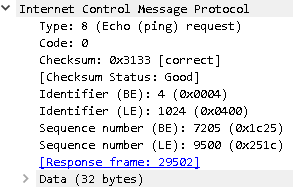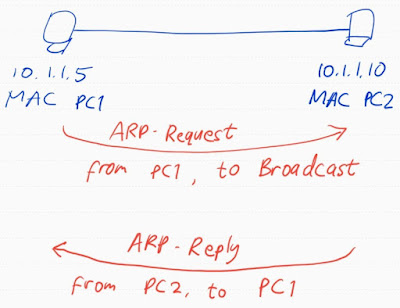IP (Internet Protocol) merupakan protokol yang sering kita gunakan sehari-hari di jaringan komputer. Protokol IP mempunyai PDU (Protocol Data Unit) yang disebut Packet. IP Packet membawa informasi berupa L3/IP header, selain data. Protokol IP menentukan ke mana paket akan dikirim dengan melihat IP address tujuan (Destination address) yang terdapat di IP header.
Berikut ini adalah karakteristik dari protokol IP
1. Berada di network layer pada OSI Layer 3/Network (di TCP/IP disebut Internet layer).
2. Connectionless artinya protokol IP tidak membangun koneksi sebelum mengirim paket (analoginya seperti mengirim surat).
3. Setiap paket diperlakukan secara independen. Tidak ada kepastian bahwa paket akan tiba secara berurutan ketika sampai tujuan. Antara 1 router dengan router lain bisa memberikan prioritas atau treatment yang berbeda untuk IP packet yang sama.
4. Best Effort: IP tidak melakukan pengecekan apakah packet telah diterima atau tidak. Dan tidak melakukan error recovery seperti retransmission request.
5. Protokol IP mempunyai alamat yang disebut sebagai IP address.
Di dalam IP header, terdapat beberapa field, antara lain adalah Protocol, Source address, Destination address, Time To Live.
Protocol: informasi protocol layer 4/Transport yang dibawa, misalkan TCP atau UDP.
Source address: alamat IP (logical) pengirim
Destination address: alamat IP (logical) tujuan
Time To Live (TTL): jumlah sisa hop yang bisa dilalui oleh paket ini
Kita membutuhkan IP address yang unik untuk setiap perangkat di jaringan. IP address itu analoginya seperti alamat rumah. Setiap rumah harus mempunyai alamat yang unik di sebuah kota.
Saat ini protokol IP mempunya 2 versi, yaitu IP version 4 & version 6.
IPv4 address panjangnya 32 bit, sehingga jumlah max IPv4 address = 2^32 = 4,2 milyar alamat
IPv6 address panjangnya 128 bit, sehingga jumlah max IPv6 address = 2^128 = 3,4 x 10^38 alamat (wow buanyak buanget yak :D )
Sebelum kita bahas IP address lebih lanjut, kita lihat dulu bagaimana konversi dari biner ke desimal (1 octet terdiri dari 8 bit)
IP address terdiri dari dua bagian yaitu bagian Network dan bagian Host.
Bagian Network seperti nama jalan, sedangkan bagian Host seperti nomor rumah.
IPv4 address ditulis dalam 4 bagian yang masing-masing panjangnya 8 bits. 8 bits ini kita sebut sebagai octet atau Byte.
Contoh IP address yang sering kita gunakan: 192.168.1.1
3 octet
yang pertama adalah bagian Network (berisi Network bits) sedangkan 1
octet terakhir adalah bagian Host (berisi Host bits).
Untuk
membedakan mana Network bits dan mana Host bits, digunakanlah subnet
mask. Subnet Mask berfungsi untuk membedakan 2 jenis bits tsb, yaitu
dengan memberikan biner 1 untuk Network bit dan biner 0 untuk host bit.
IP address dibagi menjadi 3 class (kita bisa membedakan tiap class, cukup dengan melihat octet 1 saja)
Class A: 0xxxxxxx.___.___.___
octet 1: 00000000 s.d. 01111111 = 0 s.d. 127
Di class A ini, ada 2 network yang reserved, yaitu 0.0.0.0 & 127.x.x.x
- 0.0.0.0 digunakan sebagai unspecified address dan default route
- 127.x.x.x digunakan sebagai loopback.
Jika kita ping ke 127.0.0.1 atau 127.x.x.x yang lain, akan menuju ke perangkat kita sendiri (local loopback).
Class A mempunyai 8 network bits dan 24 host bits
--
Class B: 10xxxxxx.___.___.___
octet 1: 10000000 s.d. 10111111 = 128 s.d. 191
Kelas B mempunyai 16 Network bits dan 16 host bits
--
Class C: 110xxxxx.___.___.___
octet 1: 11000000 s.d. 11011111 = 192 s.d. 223
Kelas C mempunyai 24 Network bits dan 8 host bits
--
class D digunakan untuk multicast address
octet 1: 11100000 s.d. 11101111 = 224 s.d. 239
Cara penulisan subnet mask, bisa menggunakan bentuk desimal (misal 255.0.0.0) atau prefix-length (jumlah network bits, misal /8)
Pada IP address, ada private IP address dan public IP address.
1.) Private IP address: tidak dapat digunakan di internet, hanya untuk penggunaan internal (misal di rumah, kantor)
10.0.0.0/8 => 10.0.0.0 s.d. 10.255.255.255
172.16.0.0/12 => 172.16.0.0 s.d 172.31.255.255
192.168.0.0/16 => 192.168.0.0 s.d. 192.168.255.255
2.) Public IP address: digunakan di internet.
semua IP address di antara 1.x.x.x s.d. 223.x.x.x selain yang termasuk private IP address di atas.
Di setiap jaringan, terdapat tiga jenis alamat:
1.) Network address: sebagai Network ID.
IP address paling pertama di setiap jaringan. Host bit-nya 0 semua.
contoh:
class A 10.0.0.0/8
class B 172.16.0.0/16
class C 192.168.1.0/24
2.) Broadcast address: digunakan untuk mengirim broadcast ke semua host di jaringan.
IP address paling terakhir di setiap jaringan. Host bit-nya 1 semua.
contoh:
class A 10.255.255.255/8
class B 172.16.255.255/16
class C 192.168.1.255/24
3.) Host address: alamat yang bisa digunakan oleh host, seperti PC, notebook, router, switch, AP.
IP address yang berada di antara Network address dan Broadcast address. Host bit-nya ada 0 & 1.
contoh:
class A 10.0.0.1/8 s.d. 10.255.255.254/8
class B 172.16.0.1/16 s.d. 172.16.255.255/16
class C 192.168.1.1/24 s.d. 192.168.1.255/24
2 alamat reserved yang tidak bisa kita pakai di tiap jaringan adalah network address dan broadcast address.
Video mengenai IP bisa dilihat di:
youtu.be/EKmy7kwYnmQ?t=1810
Kesimpulan:
- Protokol IP berada di OSI layer 3 dan mempunyai beberapa karakteristik, a.l.: connectionless, best-effort.
- IP mempunyai alamat yang disebut IP address (v4 & v6).
Part 1: OSI model, bisa dibaca di
aditya.hananto.net/2020/05/network-fundamentals-osi-model_12.html